Een Azure Key Vault-referentie maken
Op de pagina Referenties in Power Automate kunt u aanmeldingsreferenties maken, bewerken en delen met Azure Key Vault en deze gebruiken in bureaubladstroomverbindingen.
U kunt ook inloggegevens aanmaken met CyberArk® (preview).
Belangrijk
- Momenteel is deze functie niet beschikbaar voor Amerikaanse overheidsclouds.
Voorwaarden
Referenties gebruiken geheimen die zijn opgeslagen in Azure Key Vault. Om referenties te kunnen maken, moet uw beheerder eerst Azure Key Vault instellen.
Kortom, de beheerder moet ervoor zorgen dat:
- De Microsoft Power Platform-resourceprovider is geregistreerd in het Azure-abonnement.
- Er is een Azure Key Vault die de geheimen bevat die in de referenties moeten worden gebruikt.
- Service-principal voor Dataverse heeft machtigingen om de geheimen te gebruiken.
- Gebruikers die de omgevingsvariabele maken, hebben de juiste machtigingen voor de Azure Key Vault-resource.
- De Power Automate-omgeving en het Azure-abonnement moeten zich in dezelfde tenant bevinden.
Als u Azure Key Vault wilt configureren, voert u de stappen uit die worden beschreven in Azure Key Vault configureren.
Op certificaat gebaseerde verificatie (preview)
Microsoft Entra ID op certificaat gebaseerde verificatie is een enkelvoudige verificatie waarmee u aan de vereisten voor meervoudige verificatie (MFA) kunt voldoen. In plaats van wachtwoordgebaseerde verificatie kunt u gebruikmaken van certificaatgebaseerde verificatie (CBA), waarbij uw identiteit wordt geverifieerd op basis van digitale certificaten.
Volg de stappen in Op certificaat gebaseerde verificatie configureren als u CBA wilt gebruiken. Anders begint u met het aanmaken van een referentie.
Een referentie maken
Uw referenties maken:
Ga naar de pagina Referenties. Als u de pagina Referenties niet ziet, volgt u deze stappen:
- Selecteer Meer in de linkernavigatie en selecteer vervolgens Alles detecteren.
- Selecteer onder Gegevens de optie Referenties. U kunt de pagina in de linkernavigatie vastmaken om deze toegankelijker te maken.
Maak op de pagina Referenties uw eerste referentie aan door Nieuwe Referentie te selecteren.
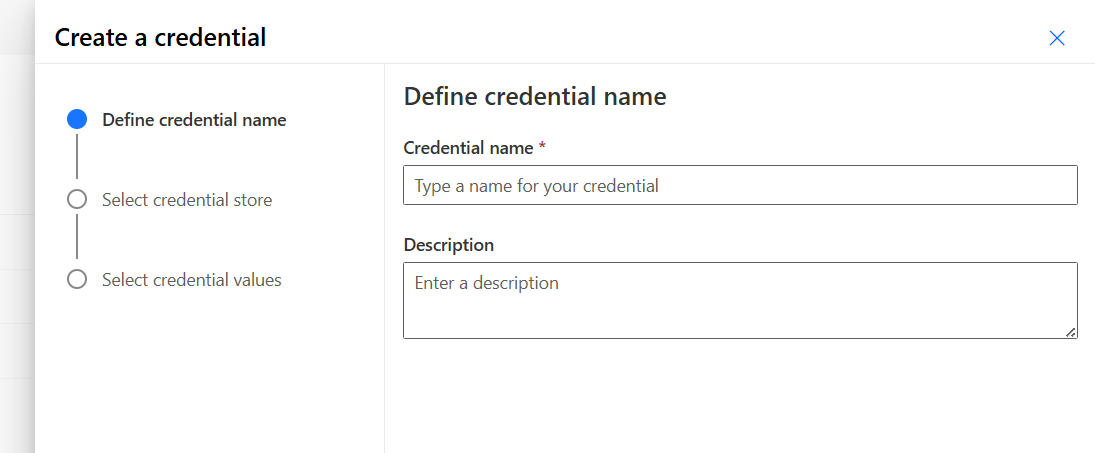
Referentienaam definiëren
Geef de volgende gegevens op om uw referentie te maken:
- Referentienaam: voer een naam in voor de referentie
- Beschrijving: (optioneel)
Credential Store selecteren
- Nadat u Volgende hebt geselecteerd, selecteert u Azure Key Vault als de Credential Store.
- Selecteer Verbinding als de locatie waar de referentie moet worden gebruikt. Het gebruik van referenties in bureaubladstromen wordt nog niet ondersteund met Azure Key Vault.
- Selecteer Azure Key Vault als het type Credential Store en selecteer vervolgens Volgende.
Referentiewaarden selecteren
Selecteer in de laatste stap van de wizard de referentiewaarden. Met Azure Key Vault worden twee typen verificaties ondersteund:
- Gebruikersnaam en wachtwoord: het in de kluis opgeslagen geheim is een wachtwoord.
- Op certificaat gebaseerde verificatie: het in de kluis opgeslagen geheim is een certificaat.
- Gebruikersnaam: om een gebruikersnaam te selecteren, kunt u de vervolgkeuzelijst gebruiken. Als u geen omgevingsvariabelen heeft, selecteert u nieuw:
Weergavenaam. Voer een naam in voor de omgevingsvariabele.
Naam. De unieke naam wordt automatisch gegenereerd op basis van de weergavenaam, maar u kunt deze wijzigen.
Waarde. Vul de naam van de gebruiker in. Geef voor lokale gebruikers een gebruikersnaam op. Voor domeingebruikers geeft u
<DOMAIN\username>of<username@domain.com>op.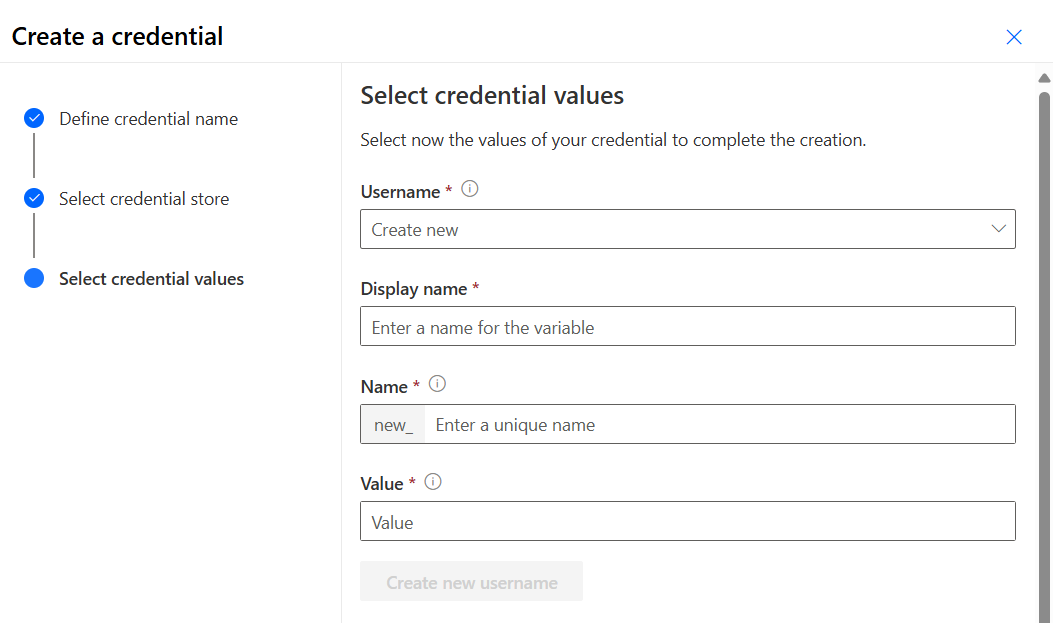
Opmerking
De gebruikersnaam voor de referenties is een tekstomgevingsvariabele. U kunt ook een tekstvariabele maken op de oplossingenpagina en deze selecteren als gebruikersnaam.
- Wachtwoord: als u een wachtwoord wilt selecteren, kunt u de vervolgkeuzelijst gebruiken. Als u geen geheime omgevingsvariabelen heeft, selecteert u nieuw:
- Weergavenaam. Voer een naam in voor de omgevingsvariabele.
- Naam. De unieke naam wordt automatisch gegenereerd op basis van de weergavenaam, maar u kunt deze wijzigen.
- Abonnements-id: de Azure-abonnements-id die is gekoppeld aan de sleutelkluis.
- Naam van resourcegroep. De Azure-resourcegroep waar de sleutelkluis die het geheim bevat zich bevindt.
- Naam van Azure Key Vault. De naam van de sleutelkluis die het geheim bevat.
- Naam van geheim. De naam van het geheim dat zich in Azure Key Vault bevindt.

Opmerking
De abonnements-id, de naam van de resourcegroep en de naam van de sleutelkluis zijn te vinden op de Azure Portal-pagina Overzicht van de sleutelkluis. De naam van het geheim vindt u op de pagina met de sleutelkluis in de Azure-portal door Geheimen selecteren onder Instellingen. Validatie van gebruikerstoegang voor het geheim wordt op de achtergrond uitgevoerd. Als de gebruiker niet ten minste leesrechten heeft, wordt deze validatiefout weergegeven: "Deze variabele is niet goed opgeslagen. Gebruiker is niet geautoriseerd om geheimen van Azure Key Vault-pad te lezen. Wachtwoorden gebruiken geheime omgevingsvariabelen. U kunt ook een geheime variabele maken op de oplossingenpagina en deze als wachtwoord selecteren.
Bureaubladstroomverbindingen maken met een referentie
Opmerking: referenties worden voorlopig alleen ondersteund in de desktopstroomverbindingen.
U kunt uw referentie nu gebruiken in bureaubladstroomverbindingen
Zien waar geheimen worden gebruikt
Op de pagina Oplossingen kunt u alle afhankelijkheden van geheime omgevingsvariabelen ophalen. Zo krijgt u inzicht in waar uw Azure Key Vault-geheimen worden gebruikt voordat u deze bewerkt.
- Selecteer één omgevingsvariabele.
- Selecteer de optie geavanceerd en selecteer Afhankelijkheden weergeven.
- U ziet:
- De referenties die deze omgevingsvariabele gebruiken.
- De verbindingen die deze omgevingsvariabele gebruiken.
Een referentie delen
U kunt de referenties die u bezit delen met andere gebruikers in uw organisatie en die gebruikers specifieke machtigingen geven voor toegang tot de referenties.
- Meld u aan bij Power Automate en ga naar Referenties.
- Selecteer uw referentie in de lijst met referenties.
- Selecteer Delen op de opdrachtbalk.
- Selecteer Personen toevoegen, voer de naam in van de persoon in uw organisatie met wie u de referenties wilt delen en selecteer vervolgens de rol die u wilt toekennen aan deze gebruiker:
- Mede-eigenaar (mag bewerken). Dit toegangsniveau geeft volledige machtigingen aan die referentie. Mede-eigenaars kunnen de referentie gebruiken, deze delen met anderen, de details ervan bewerken en verwijderen.
- Gebruiker (mag alleen weergeven). Dit toegangsniveau geeft alleen machtigingen om die referentie te gebruiken. Met deze toegang zijn geen machtigingen voor bewerken, delen of verwijderen mogelijk.
- Gebruiker (mag weergeven en delen). Dit toegangsniveau is hetzelfde als de optie Alleen bekijken, maar geeft toestemming om te delen.
- Selecteer Opslaan.
Opmerking
Door uw referentie te delen, worden alle omgevingsvariabelen die in de referentie worden gebruikt, ook gedeeld. Als u machtigingen voor een referentie verwijdert, worden de machtigingen voor de omgevingsvariabelen niet verwijderd.
Een referentie verwijderen
- Meld u aan bij Power Automate en ga naar Referenties.
- Selecteer in deze lijst de referenties die u wilt verwijderen en selecteer vervolgens Machine verwijderen op de opdrachtbalk.
Opmerking
Als u een referentie verwijdert, worden de bijbehorende omgevingsvariabelen niet verwijderd.
Een bureaubladstroomverbinding gebruiken met referentie
Opmerking
Lees eerst het artikel over ALM voor bureaubladstromen.
U kunt een cloudstroom met een bureaustroomverbinding exporteren met behulp van referenties. U moet eerst de oplossing importeren die de referentie en de gerelateerde omgevingsvariabelen bevat en vervolgens de oplossing importeren die de cloudstroom en de bureaubladstroom bevat.
Beperkingen
- Momenteel is deze functie alleen beschikbaar voor bureaubladstroomverbindingen.
- U kunt de geselecteerde gebruikersnaam en het geheim niet bewerken in een bestaande referentie. Als u de waarde van gebruikersnaam en wachtwoord wilt wijzigen, moet u de omgevingsvariabelen of het Azure Key Vault-geheim bijwerken.
Een geheim bijwerken (wachtwoordrotatie) - Afgeschaft
Notitie
Deze sectie is nu verouderd voor bureaubladstroomverbindingen. Bureaubladstroomverbindingen die gebruikmaken van referenties, halen nu geheimen op tijdens de stroomuitvoering. Het is niet meer nodig om deze aangepaste stroom te maken om de verbindingen bij te werken. De verbindingen die gebruikmaken van referenties die vóór april 2024 zijn gemaakt, moeten worden bijgewerkt om van de automatische update te kunnen profiteren.
Vereisten voor het bijwerken van een geheim (wachtwoordrotatie)
- Zorg dat Event Grid is geregistreerd als resourceprovider in Azure. Meer informatie over resourceproviders.
- Zorg dat gebruikers die Event Grid-trigger gebruiken in Power Automate machtigingen hebben voor Event Grid-inzender. Meer informatie
Opmerking
Voor deze sectie zijn specifieke machtigingen vereist, zoals systeembeheerder van de organisatie, anders worden alleen uw eigen bureaubladstroomverbindingen bijgewerkt.
Maak een cloudstroom met behulp van de Event Grid-trigger
Wanneer u geheimen in uw Azure Key Vault bewerkt, wilt u ervoor zorgen dat de referenties en verbindingen die deze geheimen gebruiken altijd up-to-date zijn om te voorkomen dat uw automatiseringen worden verbroken. In Power Automate moet u een cloudstroom maken waarmee de referenties worden bijgewerkt wanneer geheimen worden gewijzigd in Azure Key Vault.
Deze cloudstroom bevat één trigger en één actie:
- Trigger: wanneer een resourcegebeurtenis plaatsvindt (Event Grid)
- Resourcetype: Microsoft.KeyVault.vaults
- Resourcenaam: geef de naam van de sleutelkluis op.
- Abonnement: geef de naam van het abonnement op.
- Gebeurtenistype: Microsoft.KeyVault.SecretNewVersionCreated
- Actie: een ongebonden actie uitvoeren (Dataverse)
- Actienaam: NotifyEnvironmentVariableSecretChange
- KeyVaultUrl: onderwerp
- Naam van geheim: onderwerp
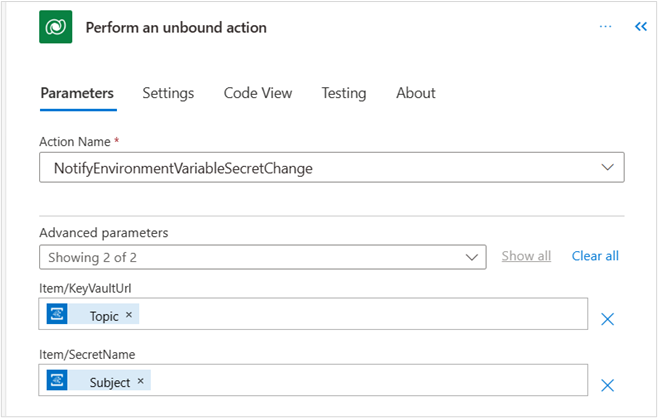
Als u één Key Vault gebruikt voor al uw geheimen, hebt u maar één cloudstroom nodig. Als u meerdere Key Vaults hebt, moet u de cloudstroom dupliceren en de resourcenaam bijwerken.
Zorg er als volgt voor dat uw cloudstroom correct werkt met Azure Key Vault:
- Ga naar uw Key Vault.
- Selecteer Gebeurtenissen.
- Controleer in Gebeurtenisabonnementen of u een LogicApps-webhook ziet.
